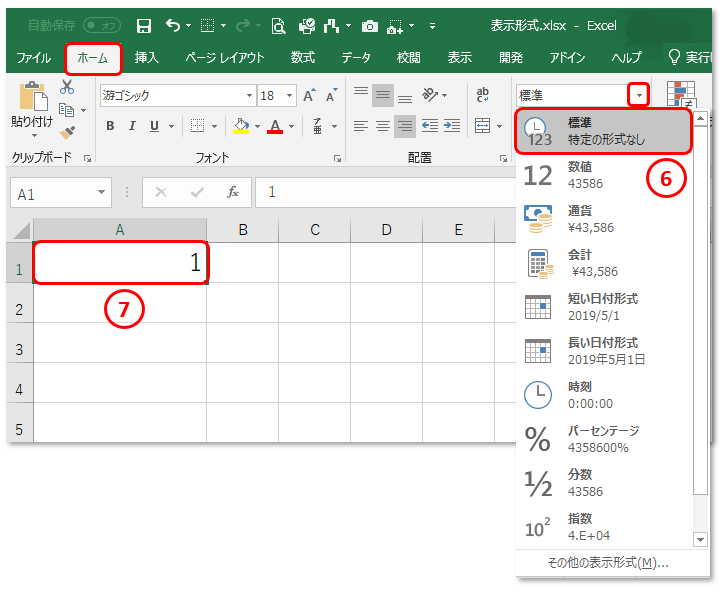働き者のエクセルも「2つの顔」を使い分けている、と言ったらちょっと怖いですか?
数値などを、「正味の値」と人間に見せるための「値の表示」とに使い分けているのです。人はよく「生データ」という言い方をしますが、例えば会計帳票で「10000」などと表示すると、「桁区切りが抜けている!」と、直ちに指摘が飛んできますよね。「10000」は「10,000」と見せることで、人間がわかりやすいわけです。
「桁区切り」以外にも、人間にとってわかりやすい表示を選択したり、新しい表示方法を作成できる「表示形式」という機能があるために、2つの顔を使い分けているように思えてしまうのかもしれません。
そしてこの「表示形式」機能は、セル毎に設定できるようになっています。1シートの中にたくさん存在する各セルは、人間にわかりやすく見せるために、セルの値を設定された表示形式に瞬間的に変換しているのです。人間側は、このセルを通して値を見ているのです。
↓ 簡単動画からご覧ください。
セルの値とセルの表示形式
「セルの値」と「セルの表示形式」は「別物」であることを理解すると、不思議に思っていたことが解消します。
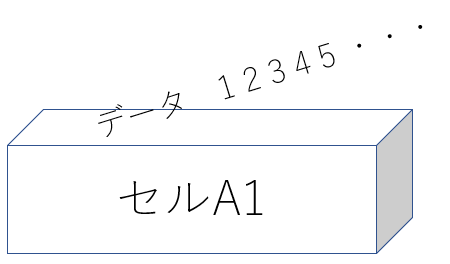
表示形式を変えてみる
①「ホーム」タブの「数値」メニュー内「←0.00」を1回押します。
②小数点以下の表示が1桁増えました。
③数式タブを見ると、値は「1」のままです。
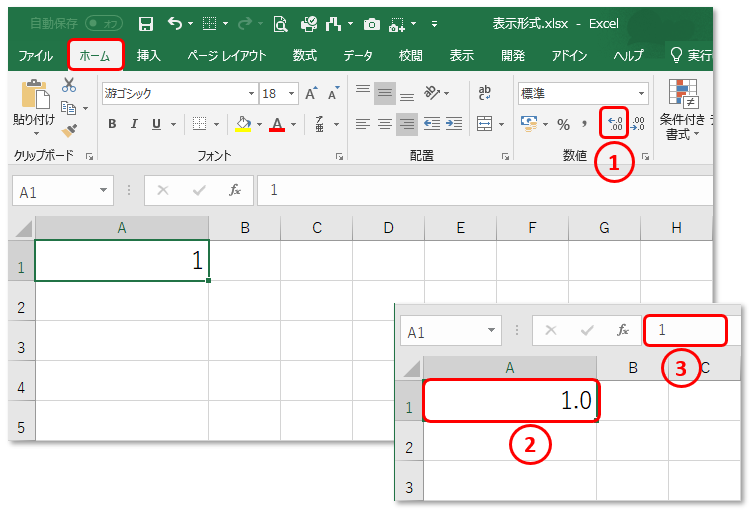
④次に「%」ボタンを押してみましょう。
⑤1を「100%」と表示します。数式バーも100%ですが、計算上は「1」です。

⑥「数値」メニューにある「表示オプションリスト」から「標準」を選択します。
⑦表示が「1」に戻りました。この間、「値」には変化はなく「セルの表示形式」によって見え方が変わっていただけです。